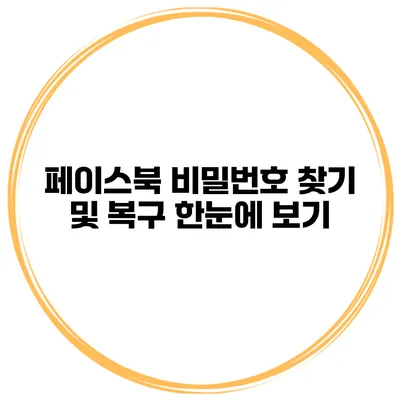페이스북 계정에 로그인하는 것은 오늘날의 소셜 미디어 사용에서 필수적이지만, 때때로 우리는 비밀번호를 잊어버리거나 분실할 수 있어요. 이럴 때 필요한 것이 바로 비밀번호 찾기 및 복구 방법이에요. 이 가이드를 통해 페이스북 비밀번호를 어떻게 쉽게 찾고 복구할 수 있는지 자세히 알아보도록 할게요.
✅ 삼성 계정 복구 이메일을 통해 갤럭시 비밀번호를 쉽게 재설정해보세요.
페이스북 비밀번호 찾기
비밀번호를 잊어버린 경우, 페이스북은 비밀번호를 복구할 수 있는 간단한 절차를 제공해요. 이 과정은 다음과 같이 진행됩니다.
1. 로그인 페이지로 이동하기
페이스북 웹사이트에 접속 후, 로그인 화면에서 “비밀번호를 잊으셨나요?”라는 링크를 클릭해요.
2. 정보 입력하기
다음 단계에서는 회원가입 시 사용한 이메일 주소나 전화번호를 입력해야 해요. 이를 통해 페이스북은 해당 계정 여부를 확인하고, 다시 비밀번호를 설정할 수 있는 링크를 보내줘요.
3. 이메일 또는 문자 확인하기
입력한 이메일 주소나 전화번호로 발송된 링크를 확인하세요. 이 링크를 클릭하면 비밀번호를 재설정할 수 있는 페이지로 이동하게 돼요.
4. 새로운 비밀번호 설정하기
새로운 비밀번호를 입력한 후, 확인차 다시 한 번 입력해야 해요. 이때 강력한 비밀번호를 설정하는 것이 중요해요. 예를 들어, 대문자, 소문자, 숫자 및 특수문자를 조합하여 비밀번호를 만들면 더욱 안전해요.
✅ 삼성 계정 복구 이메일을 통해 안전하게 비밀번호를 재설정하세요.
비밀번호 복구 방법
비밀번호를 잊어버리지 않기 위해 페이스북에서 제공하는 복구 방법을 활용할 수 있어요.
1. 비밀번호 관리자 사용하기
비밀번호 관리자는 여러 비밀번호를 안전하게 저장해주고 자동으로 입력해주는 도구예요. 이 도구를 활용하면 비밀번호를 쉽고 안전하게 관리할 수 있어요.
2. 2단계 인증 설정하기
2단계 인증은 계정 보안을 한층 강화하는 방법이에요. 이를 설정하면 비밀번호 입력 후 추가 인증 방법이 필요해져서, 계정 해킹 방지에 큰 도움이 돼요.
3. 비밀번호 정기 변경하기
정기적으로 비밀번호를 변경하는 것도 계정 보안에 중요한 요소예요. 전문가들은 3개월에서 6개월 주기로 비밀번호를 변경할 것을 추천해요.
✅ 리니지2M 계정을 안전하게 지키는 방법을 알아보세요!
페이스북 비밀번호 보안 체크리스트
안전한 비밀번호를 유지하기 위해 다음 체크리스트를 참고하세요:
- [ ] 비밀번호를 주기적으로 변경하고 있다.
- [ ] 2단계 인증을 활성화했다.
- [ ] 비밀번호 관리자를 사용하고 있다.
- [ ] 공유된 장치에서는 자동 로그인을 하지 않는다.
- [ ] 비밀번호는 대문자, 소문자, 숫자, 특수문자를 조합하여 만들었다.
| 조치 | 상세 설명 |
|---|---|
| 비밀번호 변경 주기 | 3개월마다 비밀번호를 변경하여 보안 강화 |
| 2단계 인증 | 추가 인증 방법으로 계정 안전성 높임 |
| 비밀번호 관리자 | 여러 비밀번호 안전하게 관리 |
결론
페이스북 비밀번호 찾기 및 복구 과정은 연속적인 보안 조치를 통해 더욱 안전하게 유지할 수 있어요. 비밀번호를 사용하는 것은 편리하지만 보안이 느슨해지면 언제든 위험에 처할 수 있어요. 비밀번호 관리를 철저히 하고, 추후에 비밀번호를 분실하지 않도록 대비하세요. 만약 비밀번호를 잊었거나 분실하셨다면, 위의 방법을 통해 쉽게 회복할 수 있으니 걱정하지 마세요! 필요한 경우, 추가적인 도움을 위해 페이스북 고객 지원을 이용하는 것도 좋은 방법이에요.
자주 묻는 질문 Q&A
Q1: 페이스북 비밀번호를 잊으면 어떻게 해야 하나요?
A1: 로그인 페이지에서 “비밀번호를 잊으셨나요?” 링크를 클릭하고, 이메일 주소나 전화번호를 입력하여 비밀번호 재설정 링크를 받을 수 있습니다.
Q2: 비밀번호 복구를 위해 어떤 방법을 사용할 수 있나요?
A2: 비밀번호 관리자를 사용하고, 2단계 인증을 설정하며, 정기적으로 비밀번호를 변경하는 방법이 있습니다.
Q3: 안전한 비밀번호를 만들기 위한 팁은 무엇인가요?
A3: 대문자, 소문자, 숫자 및 특수문자를 조합하여 비밀번호를 만들고, 주기적으로 변경하며, 2단계 인증을 활성화하는 것이 중요합니다.